为啥要添加 Windows Node?因为需要用到,仅此而已。
大致步骤梳理:
1、找个Windows服务器,最好是Server版,相对稳定一些;
2、在Windows服务器上面安装好git、jdk等工具,最好和主节点保持版本一致,以免出现不可预料的错误;
3、在Jenkins的Master节点上配置Windows Node节点,并配置工具位置,包括Git路径、JAVA路径等
4、创建Jenkins 打包任务,测试;
一、打开Jenkins Server,添加Windows Node节点
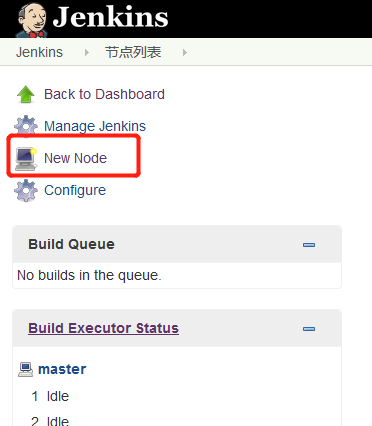
点击New Node
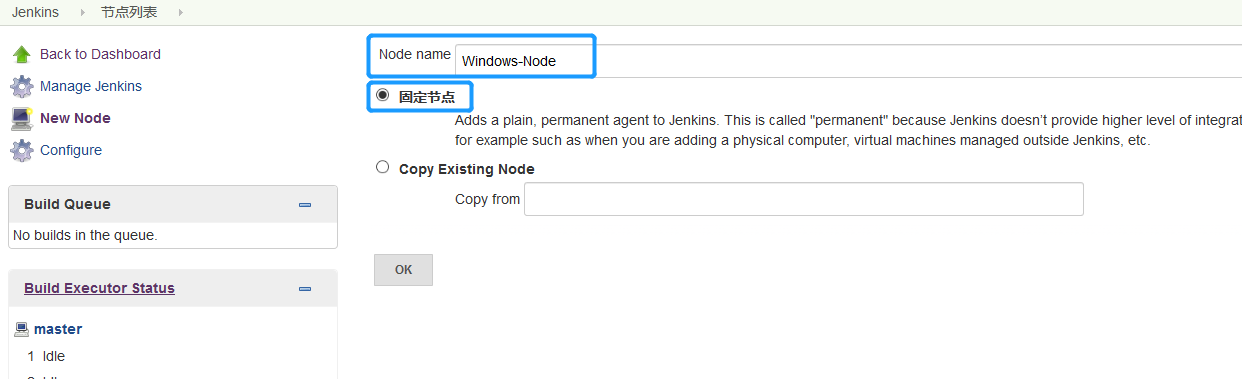
填写好NodeName,选择固定节点,点OK,进入Windows Node配置界面
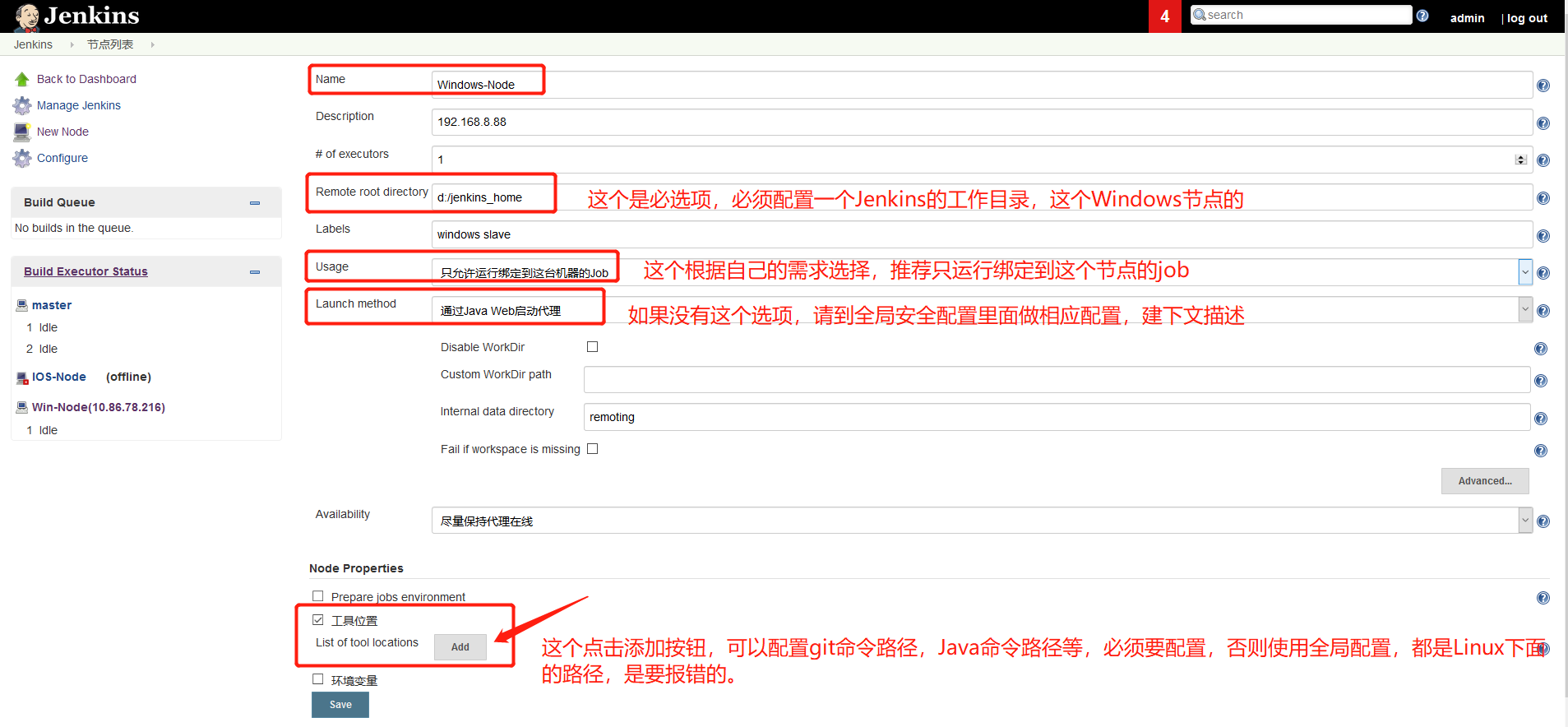
工具位置配置:
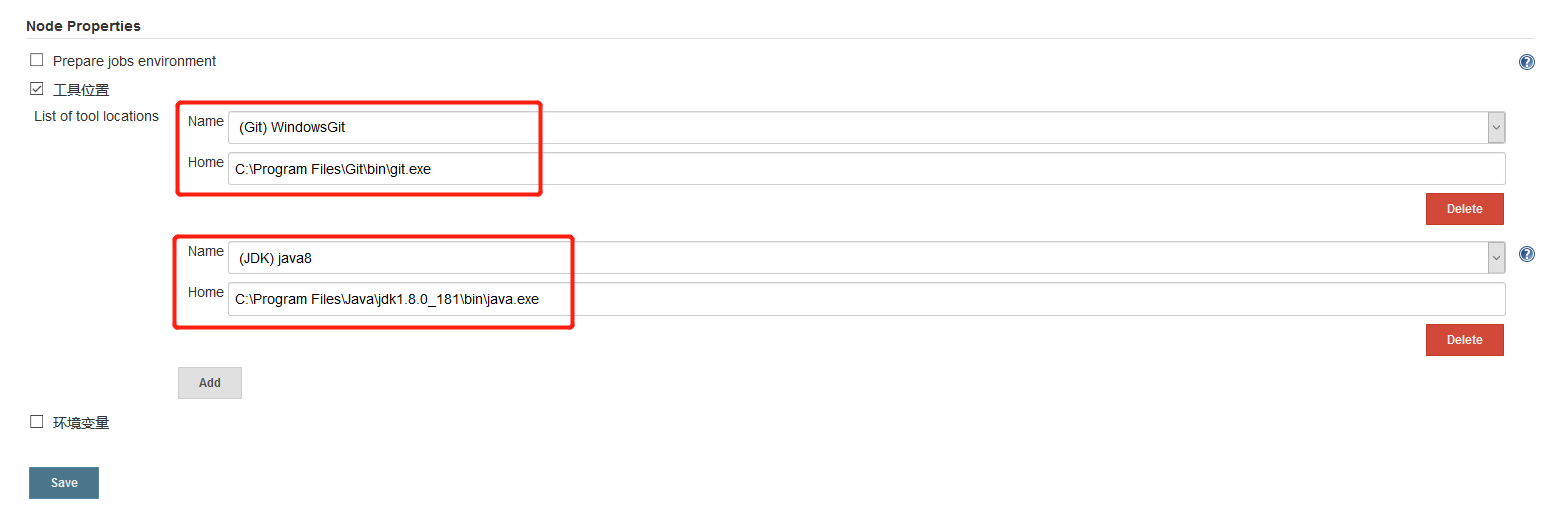
以上,配置完成后,点击保存。然后在 节点列表 中高就能够看到我们刚才配置的节点了。此时还是offline状态,接下来我们还要在Windows 节点上进行agent安装和启动。否则是没法工作的。

点击刚才配置的节点,看到类似如下界面:
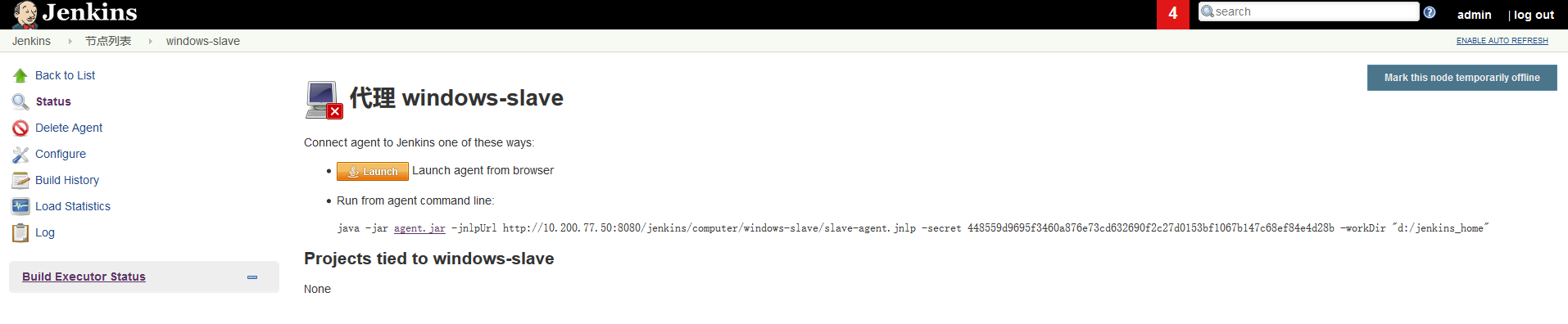
首先我们将agent.jar下载下来,放到Windows节点的D:/jenkins_home下面去,然后将 Run from agent command line: 复制下来,在Windows节点的D:/jenkins_home写一个批处理脚本。内容就如下:
java -jar agent.jar -jnlpUrl http://10.200.77.50:8080/jenkins/computer/windows-slave/slave-agent.jnlp -secret 448559d9695f3460a876e73cd632690f2c27d0153bf1067b147c68ef84e4d28b -workDir "d:/jenkins_home"
然后启动该批处理命令,看到如下提示即可。

WindowsNode的相关目录结构及文件如下:
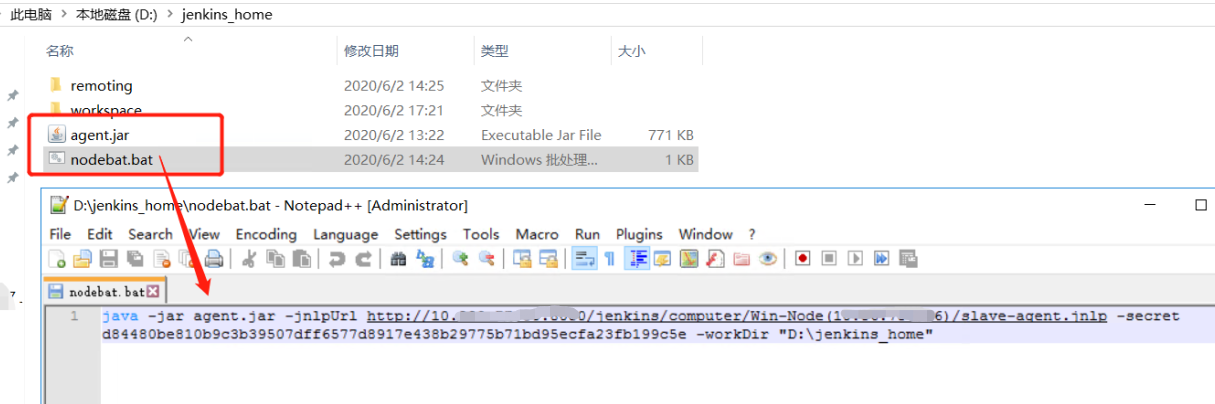
此时在Jenkins的节点管理界面,就可以看到刚才添加的节点已经online了。

如果你按上述配置有问题,可以留言咨询,或者参考网上另外一个配置试下,不一样的地方摘录如下:(我按上面的步骤正常配置,正常使用。)
【其他参考】
点击launch按钮下载slave-agent.jnlp文件,点击slave.jar下载该jar包,并复制到slave机器的jenkins目录
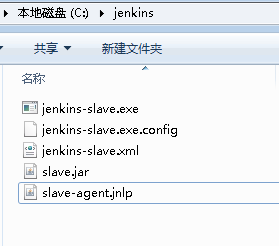
打开slave-agent.jnlp文件,默认的localhost替换为slave机器的IP,然后选择

然后进入控制面板,添加主机IP站点
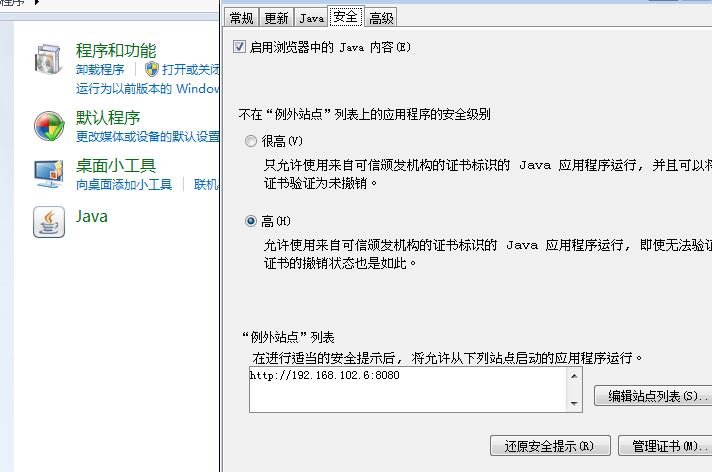
slave-agent.jnlp右键该文件,选择登录,提示连接成功,然后点击file,选择安装服务
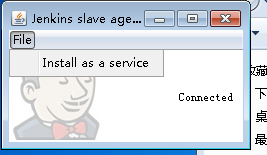
安装服务报错的话,请检查一下.net FrameWork是否安装,未安装就会报错
二、配置打包任务job
这里只截图示意下需要注意的地方,其他的,请自己配置。
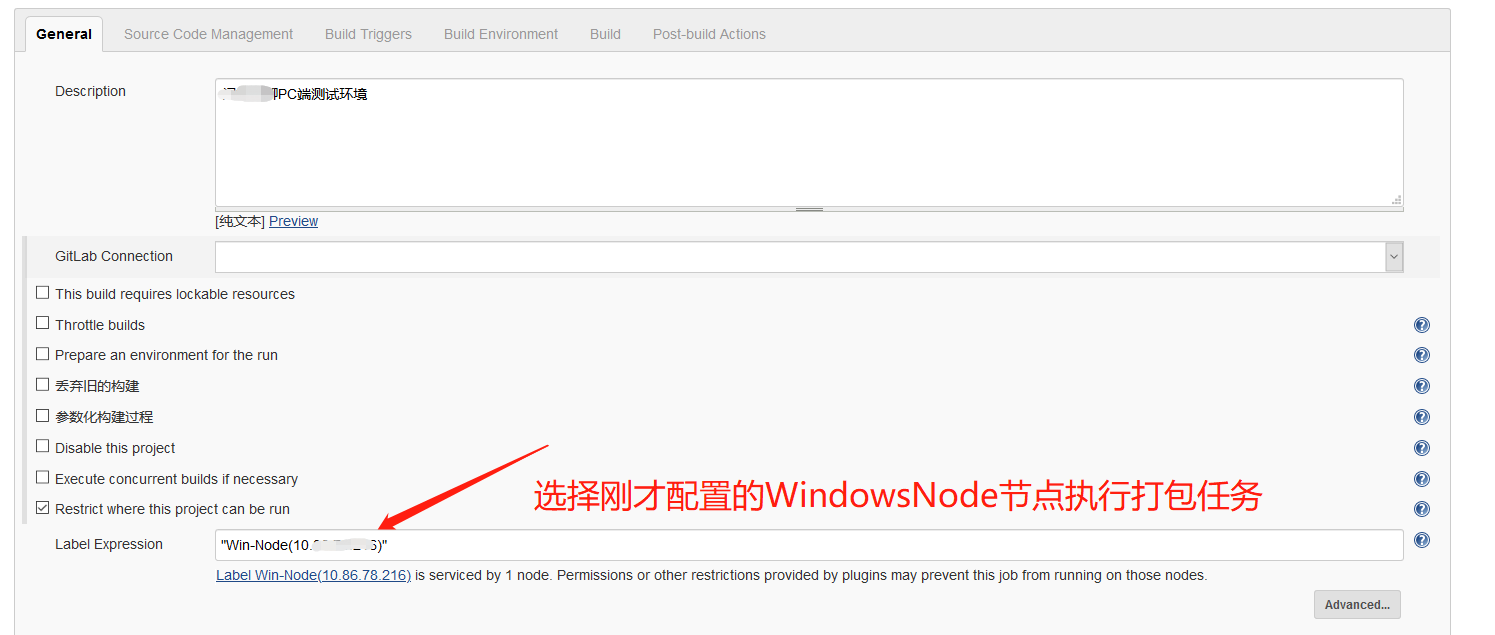
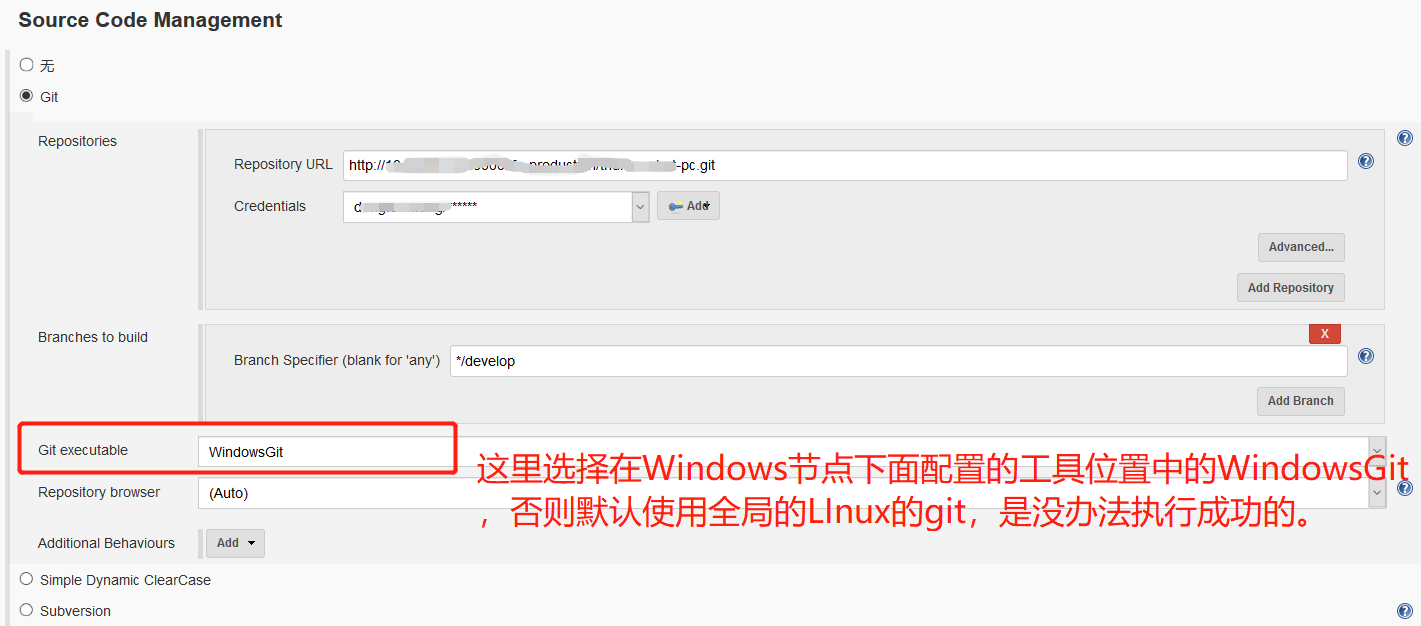
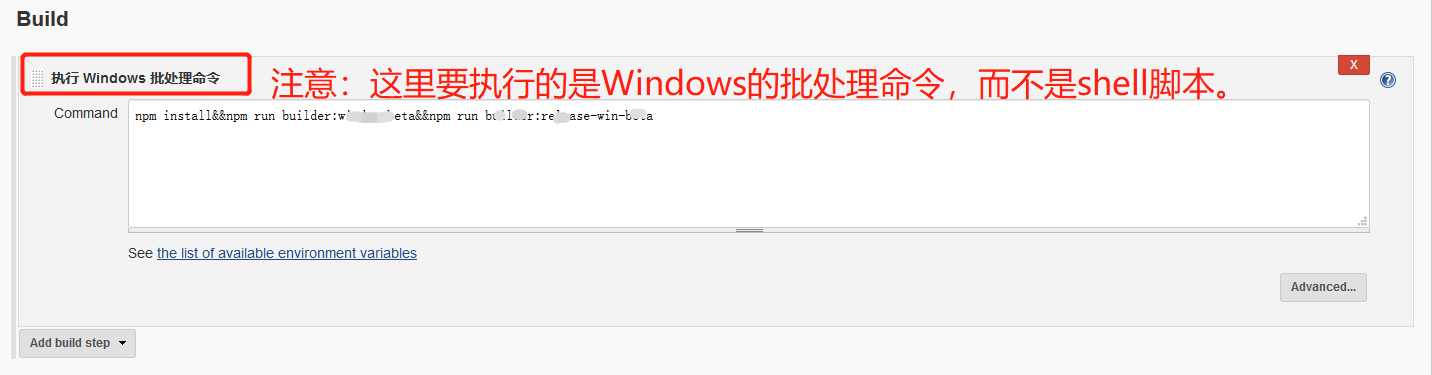
注意点:之前创建任务的时候,都是执行的shell脚本,要把shell脚本换成“执行 Windows 批处理命令”
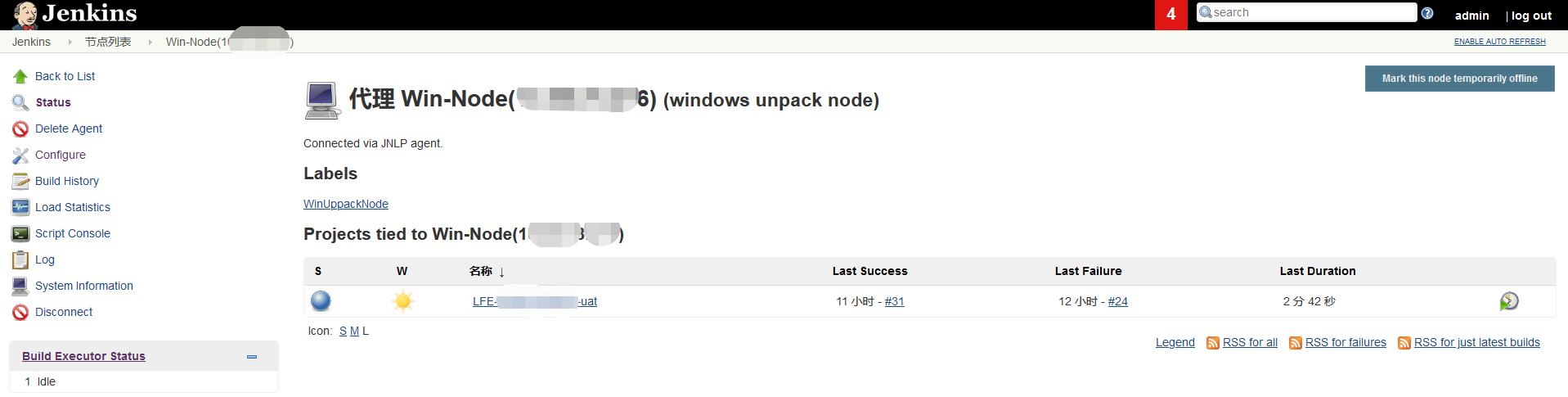
三、补充:全局安全配置
如果在新建节点的时候,没有选项:通过Java Web启动代理(Launch agent via Java Web Start),需要在Jenkins的全局安全配置里面,配置如下内容,见下图:
【系统管理】-【全局安全配置】-【agents】
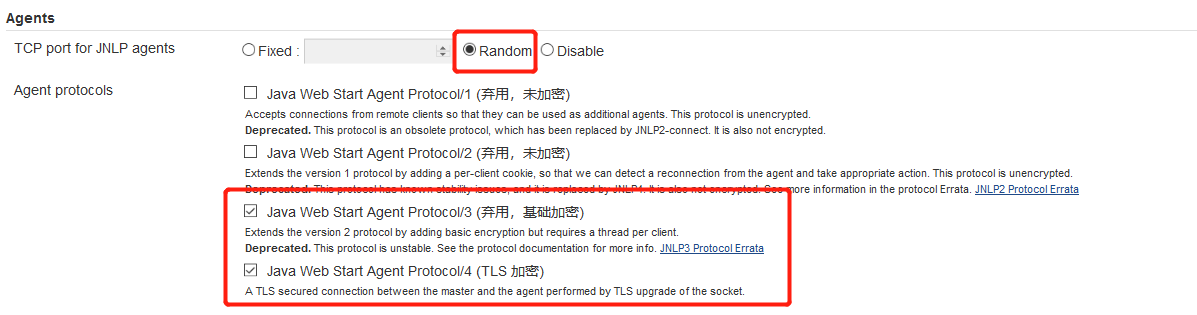
按照上面的配置,理论上应该没有什么问题了,如果有新的问题,欢迎留言交流,或者加入运维交流群。